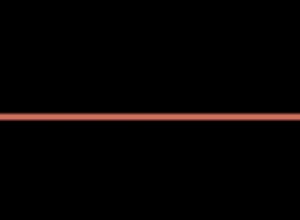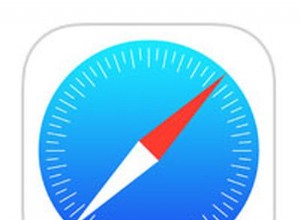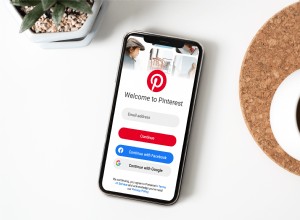تحمي كلمة مرور Wi-Fi شبكتك اللاسلكية من المتلصصين والمتسللين من السيارات وأنواع التهديدات الأخرى. لهذا السبب ، يجب أن تكون كلمة مرورك معقدة بما يكفي بحيث يصعب تخمينها ومع ذلك تظل واضحة بما يكفي لتتذكرها وتستخدمها. إذا كانت كلمة مرور Wi-Fi الحالية لا تلبي هذه المعايير ، فيمكنك تغييرها بسهولة. ستختلف الخطوات الفعلية بناءً على العلامة التجارية وطراز جهاز التوجيه الخاص بك ، لكن العملية الأساسية هي نفسها.
الجانب السلبي الحقيقي الوحيد لتغيير كلمة مرور Wi-Fi هو أنه بعد إعادة تعيينها ، سيتعين عليك تسجيل الدخول مرة أخرى إلى شبكتك من كل جهاز لاسلكي في منزلك ، بما في ذلك أي أجهزة كمبيوتر ، وأجهزة محمولة ، وأجهزة تلفزيون ذكية ، ومشغلات Blu-ray ، مشغلات الوسائط المتدفقة ووحدات تحكم الألعاب وغيرها من الأجهزة المنزلية الذكية. هذا قدر لا بأس به من العمل ، ولكن إذا أدى ذلك إلى تحسين أمان Wi-Fi لديك ، فيجب أن تستحق النتائج الجهد المبذول.
قم بتسجيل الدخول إلى البرنامج الثابت لجهاز التوجيه الخاص بك
الخطوة الأولى هي تسجيل الدخول إلى البرامج الثابتة لجهاز التوجيه الخاص بك. للقيام بذلك ، افتح المستعرض الخاص بك واكتب عنوان IP لجهاز التوجيه الخاص بك في حقل العنوان. يتم تعيين عنوان 192.168.1.1 لمعظم أجهزة التوجيه. اكتب هذا الرقم واضغط إدخال. إذا كان هذا هو العنوان الصحيح ، فستظهر لك نافذة تسجيل دخول تطلب منك إدخال اسم المستخدم وكلمة المرور للبرامج الثابتة لجهاز التوجيه ، والتي يجب أن تكون مدرجة في جهاز التوجيه.
إذا لم يعمل هذا العنوان القياسي ، فهناك طريقة سريعة للعثور على عنوان IP لجهاز التوجيه الخاص بك. اكتب cmd في حقل بحث Windows 10 وافتح موجه الأوامر. (في Windows 8.1 ، انقر بزر الماوس الأيمن فوق الزر "ابدأ" وحدد موجه الأوامر.)
مع فتح موجه الأوامر ، اكتب ipconfig . ابحث عن قسم محول Ethernet أو محول الشبكة المحلية اللاسلكية ، بناءً على كيفية اتصالك بالإنترنت. ابحث عن إدخال البوابة الافتراضية ، واستخدم عنوان IP هذا للاتصال بجهاز التوجيه الخاص بك.
في Windows 10 ، يمكنك أيضًا العثور على عنوان IP لجهاز التوجيه الخاص بك من خلال تطبيق الإعدادات. انتقل إلى الإعدادات> الشبكة والإنترنت> الحالة . انقر على عرض خصائص الأجهزة والاتصال للاطلاع على تفاصيل حول اتصالات الشبكة المختلفة الخاصة بك. ضمن إدخال Ethernet أو Wi-Fi ، ابحث عن البوابة الافتراضية للعثور على عنوان IP لجهاز التوجيه الخاص بك. اكتب هذا العنوان في حقل عنوان المتصفح واضغط على Enter. إذا كنت تواجه أي مشكلة في تسجيل الدخول إلى البرامج الثابتة لجهاز التوجيه الخاص بك ، خاصة إذا نسيت بيانات اعتماد تسجيل الدخول ، فراجع الخطوات الواردة في هذه القصة.
تغيير إعدادات جهاز التوجيه
موصى به بواسطة محررينا
كيفية الوصول إلى إعدادات جهاز توجيه Wi-Fi كيفية مشاركة كلمة مرور Wi-Fi لاسلكيًا على جهاز iPhone أو Android متصل بشبكة Wi-Fi غير صحيحة؟ كيفية تغيير أولوية الاتصال الخاصة بهفي الصفحة الرئيسية للبرنامج الثابت لجهاز التوجيه الخاص بك ، حدد علامة تبويب تشير إلى لاسلكي ، أو شيء مشابه. تأكد من تعيين أمانك على WPA2 ، وهو أقوى مستوى تشفير متاح حاليًا لشبكات Wi-Fi الشخصية (على الرغم من وجود WPA3 أقوى في الطريق). بعد ذلك ، ابحث عن إدخال لكلمة المرور الحالية.
اكتب كلمة المرور الجديدة في الحقل المناسب. ضع في اعتبارك القواعد الذهبية لإنشاء كلمة مرور جيدة. اجعلها طويلة بما يكفي ، واستخدم الأحرف الأبجدية الرقمية والأحرف أو الرموز الخاصة ، وفكر في عبارة مرور بدلاً من كلمة مرور تقليدية. (إذا كنت بحاجة إلى مساعدة ، فإليك بعض النصائح لإعداد كلمة مرور جيدة وتذكر الأطول منها. يمكنك أيضًا اللجوء إلى منشئ كلمات مرور عشوائي إذا كنت بحاجة إلى مساعدة.)
انقر فوق "تطبيق" وسيتم تحديث الإعدادات الخاصة بك. قد تكون انتهيت من تغيير كلمة المرور ، ولكن العمل الحقيقي - تسجيل الدخول مرة أخرى إلى شبكتك على كل جهاز في المنزل - بدأ للتو.